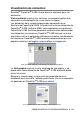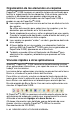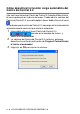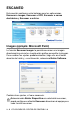Software User's Guide
Table Of Contents
- GUÍA DEL USUARIO DEL SOFTWARE
- Tabla de contenido
- 1 Utilización del aparato como impresora (Para Windows®)
- Utilizando el controlador de la Impresora Brother
- Características
- Cómo escoger el tipo adecuado de papel
- Impresión de un documento
- Impresión y envío simultáneos de faxes
- Borrado de datos de la memoria
- Comprobación de la calidad de impresión
- Botones de funcionamiento de la impresora
- Monitor del estado (Sólo Windows®)
- Configuración del controlador de impresión (Sólo Windows®)
- Cómo acceder a la configuración del controlador de impresora
- Ficha Básica
- Ficha Avanzada
- 2 Cómo escanear utilizando Windows®
- Escaneado de documentos (Sólo para Windows® XP)
- Escaneado de un documento
- Utilización del botón Escáner (Para usuarios de la interfaz USB)
- Uso de ScanSoft® PaperPort® 9.0SE y OmniPage® OCR
- Visualización de elementos
- Organización de los elementos en carpetas
- Vínculos rápidos a otras aplicaciones
- ScanSoft® OmniPage® OCR permite convertir imágenes de texto en archivos de texto que pueden modificarse
- Es posible importar elementos desde otras aplicaciones
- Es posible exportar elementos a otros formatos
- Cómo desinstalar PaperPort® 9.0SE y ScanSoft® OmniPage® OCR
- 3 Utilización del Centro de Control 2.0 (Para Windows®)
- 4 Configuración remota del equipo MFC (Para Windows®) (Excepto DCP-110C y DCP-310CN)
- 5 Uso del software PC-FAX de Brother (Para Windows®) (Excepto DCP-110C y DCP-310CN)
- Envío por PC-FAX
- Configuración de Marcación rápida
- Libreta de direcciones Brother
- Configuración de un miembro en la Libreta de direcciones
- Configuración de un grupo para multienvíos
- Modificación de la información de los miembros
- Eliminación de un miembro o de un grupo
- Exportación de la Libreta de direcciones
- Importación a la Libreta de direcciones
- Configuración de una portada
- Para introducir la Información de la portada
- Envío de un archivo como PC-FAX empleando la interfaz de usuario de estilo Facsímil
- Envío de un archivo como PC-FAX empleando la interfaz de usuario de estilo simple
- Para configurar recepción PC-FAX (Sólo los modelos MFC-410CN, MFC-620CN, MFC-5440CN, MFC-5840CN y MFC-3340CN)
- 6 Uso de PhotoCapture Center™ desde el PC (Para Windows®) (Excepto MFC-5440CN, MFC-210C y MFC-3240C)
- 7 Escaneo en red (Para Windows®) (Excepto MFC-3240C, MFC-210C y DCP-110C)
- 8 Uso del equipo con un Macintosh®
- Configuración del ordenador Apple® Macintosh® equipado con USB
- Uso del controlador de impresora Brother con el ordenador Apple® Macintosh® (Mac OS® X)
- Uso del controlador de impresora Brother con el ordenador Apple® Macintosh® (Mac OS® 8.6-9.2)
- Para enviar un fax desde una aplicación de Macintosh® (no diponible para DCP-110C ni para DCP-310CN)
- Escaneado desde un Macintosh® (no disponible para Mac OS® 8.6)
- Configuración de escaneado en red
- Uso de Presto!® PageManager®
- Uso del Centro de Control 2.0 (Para Mac OS® X 10.2.4 o superior)
- Configuración remota MFC (Mac OS® X 10.2.4 ó superior) (no disponible para DCP-110C ni para DCP-310CN)
- Uso de PhotoCapture Center™ en un Macintosh® (no disponible para MFC-3240C ni para MFC-5440CN)
- Índice
- brother SPA
CÓMO ESCANEAR UTILIZANDO WINDOWS
®
2 - 31
ScanSoft
®
OmniPage
®
OCR permite convertir
imágenes de texto en archivos de texto que
pueden modificarse
ScanSoft
®
PaperPort
®
9.0SE puede convertir rápidamente el texto
de un elemento de ScanSoft
®
PaperPort
®
9.0SE (que, en realidad,
no es más que la imagen del texto) en un archivo de texto que puede
modificarse con un procesador de textos.
PaperPort
®
9.0SE utiliza la aplicación de reconocimiento óptico de
caracteres ScanSoft
®
OmnioPage
®
OCR, incluida con PaperPort
®
9.0SE.
—
O BIEN
—
PaperPort
®
9.0SE utiliza la aplicación que desee si está cargada en
el ordenador. Se puede convertir el elemento íntegro, o bien,
utilizando el comando Copiar texto se puede seleccionar sólo una
parte del texto.
Al arrastrar un elemento hasta el icono del vínculo del procesador de
textos, se cargará la aplicación de OCR incluida con PaperPort
®
. No
obstante, si lo desea puede utilizar la aplicación de reconocimiento
óptico de caracteres de su preferencia.
Es posible importar elementos desde otras
aplicaciones
Además de escanear elementos, podrá llevarlos hasta PaperPort
®
9.0SE empleando diversos métodos, y convertirlos en archivos de
PaperPort
®
9.0SE (MAX) de muchas maneras distintas:
■
Imprimiéndolos en Vista Escritorio desde otra aplicación, como
por ejemplo Microsoft
®
Excel.
■
Importando archivos guardados en otros formatos de imagen,
como Mapa de bits de Windows
®
Mapa de bits (BMP) o Formato
Archivo de Imagen Etiquetada (TIFF).